xp系统安装教程
xp系统是最经典的系统了,也是小编刚开始使用电脑装的系统,感觉特别好用,但是现在很多电脑都不适配XP了,只有特殊电脑才会安装,下面来看看详细的安装、重装、升级教程,需要的看看吧。
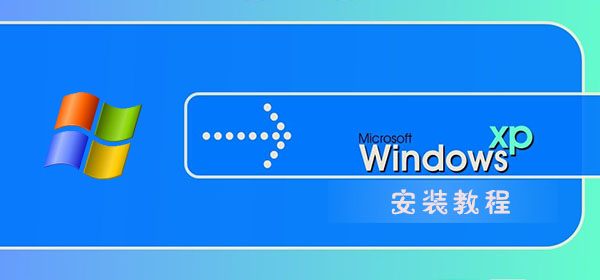
xp系统安装教程
原版安装教程
ghostsp3
非ghost
旗舰版
精简版
低配电脑
品牌系统安装
雨林木风
电脑公司
深度技术
深度u盘
U盘工具安装
云骑士
飞飞
u深度
装机大师
u启动
老毛桃
大白菜
小白
系统升级教程
升级win7
winxp安装教程
需要的工具:
U盘启动盘制作工具
在本站选择自己喜爱的系统下载。(复制到制作好的U盘里)
第一步:启动电脑——按F11键 进入U盘启动项选择界面【u盘启动快捷键大全】

ps:这里选择第二个,也就是制作好的U盘启动,小编的是U盘名字三星,每个用户不一样,两个硬盘的用户,是第三个U盘启动。
第二步:这里选择第一个进入即可
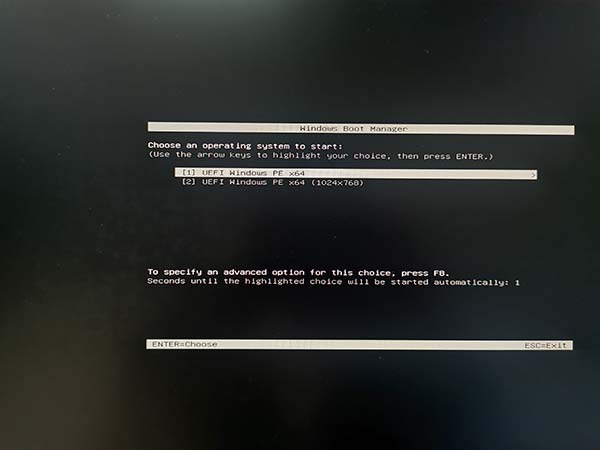
第三步:进入的微PE界面。

第四步:打开桌面上的分区助手,点击快速分区。
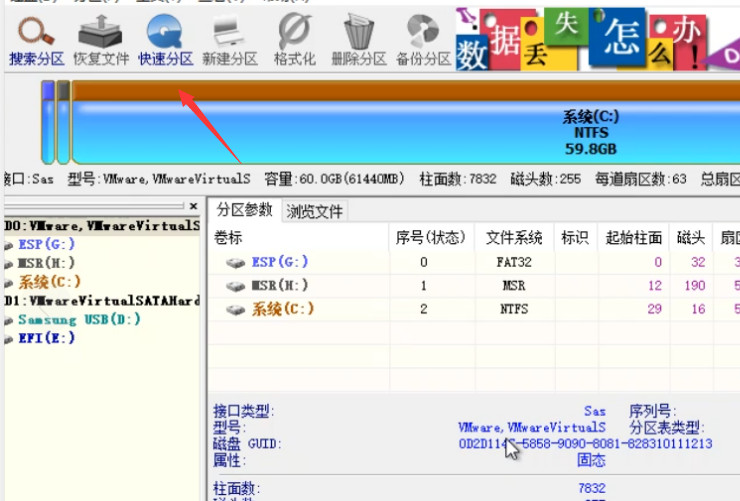
第五步:选择自己需要的几个分区,然后点击确定。
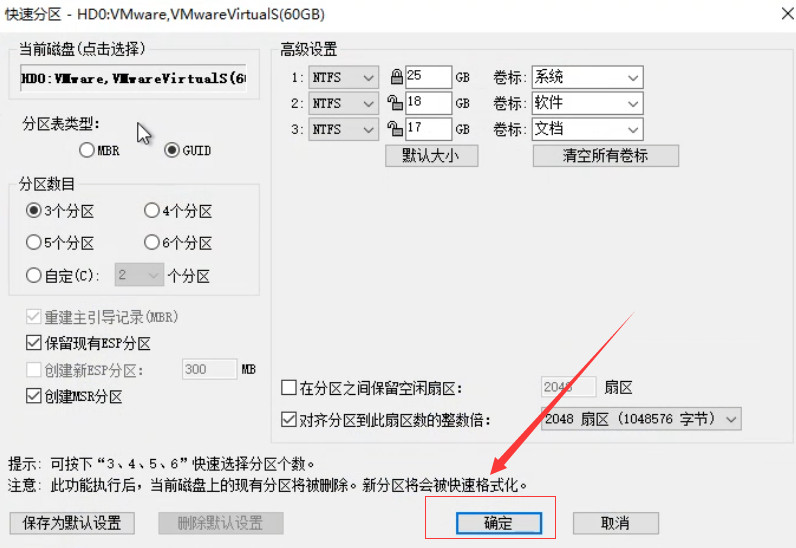
第五步:打开自己系统的U盘。
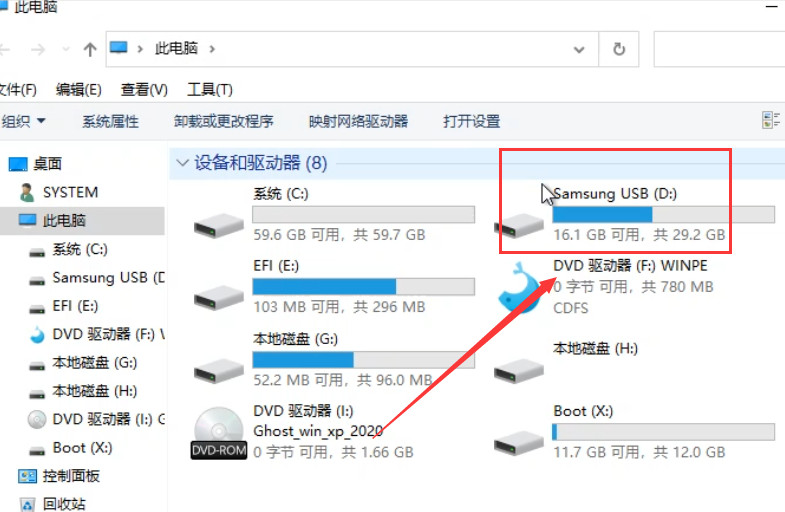
第六步:点击下载好的系统点击装载
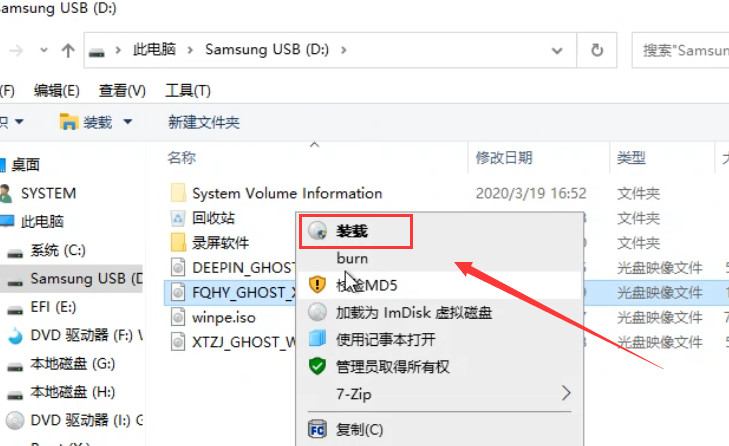
第六步:打开熊猫一键硬盘安装器,选择C盘,点击确定。
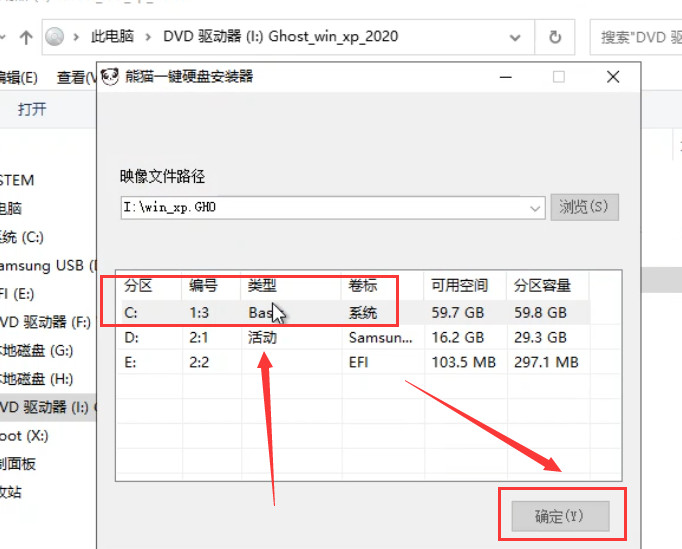
第七步:等待ghost安装。
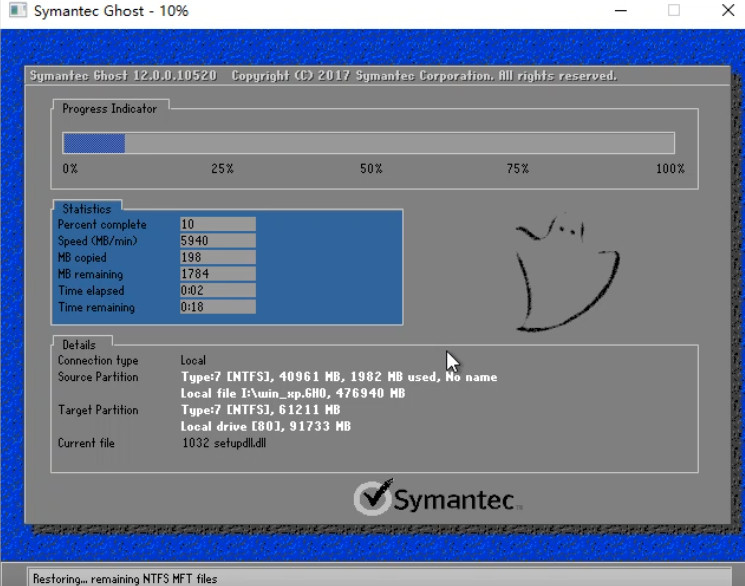
第八步:最后会自动重启。
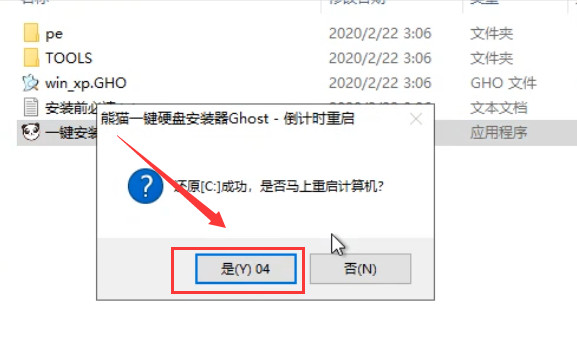
第九步:最后自动安装过程重启两次即可进入。
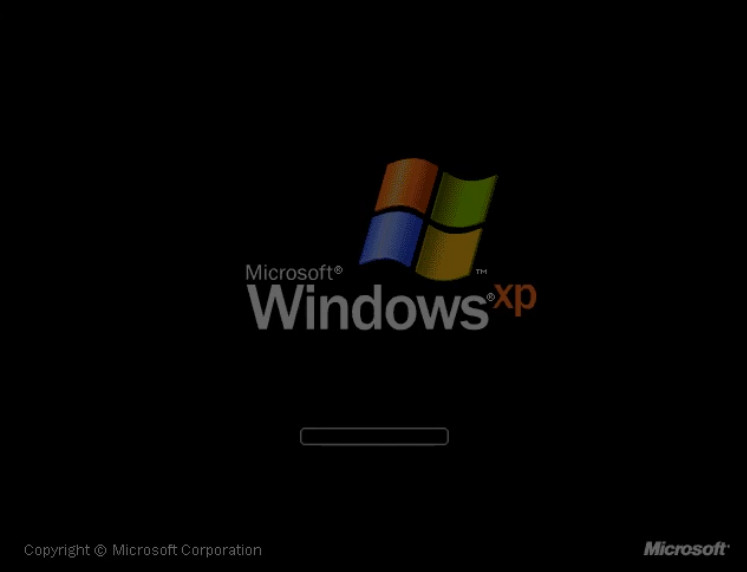
以上就是xp系统安装教程的详细内容了,希望大家都可以顺利安装系统,想要看更多文章,欢迎关注收藏哦。
上一篇:
win系统快捷键查询下一篇:
安卓模拟器电脑版哪个好 微信电脑版是一款专为 Windows 操作系统设计的应用程序,它支持 Windows 7 及以上版本的操作系统。因此,如果你想在 XP 系统上安装微信电脑版,可能会遇到一些问题。 首先,微信电脑版的官方网站上明确表示,它只支持 Windows 7 及以上版本的操作系统。因此,如果你想在 XP 系统上安装微信电脑版,你需要找到一个适合 XP 系统的微信电脑版安装程序。 其次,即使你找到了适合 XP
微信电脑版是一款专为 Windows 操作系统设计的应用程序,它支持 Windows 7 及以上版本的操作系统。因此,如果你想在 XP 系统上安装微信电脑版,可能会遇到一些问题。 首先,微信电脑版的官方网站上明确表示,它只支持 Windows 7 及以上版本的操作系统。因此,如果你想在 XP 系统上安装微信电脑版,你需要找到一个适合 XP 系统的微信电脑版安装程序。 其次,即使你找到了适合 XP
 2024-08-30
2024-08-30
 2882人浏览
2882人浏览
 微信官方并未推出适用于 Windows XP 系统的微信客户端,因此无法直接在该系统上安装微信。 Windows XP 是微软公司于 2001 年推出的操作系统,已经停止了官方支持和更新。随着时间的推移,许多软件和应用程序已经不再兼容 Windows XP,包括微信。 如果你想在老电脑上使用微信,有以下几种可能的解决方案: 1. 升级操作系统:考虑将 Windows XP 升级到较新的操作系统,如
微信官方并未推出适用于 Windows XP 系统的微信客户端,因此无法直接在该系统上安装微信。 Windows XP 是微软公司于 2001 年推出的操作系统,已经停止了官方支持和更新。随着时间的推移,许多软件和应用程序已经不再兼容 Windows XP,包括微信。 如果你想在老电脑上使用微信,有以下几种可能的解决方案: 1. 升级操作系统:考虑将 Windows XP 升级到较新的操作系统,如
 2024-08-26
2024-08-26
 2517人浏览
2517人浏览
00
:00
后结束




 一分钟预约、五分钟响应、低至30分钟上门
一分钟预约、五分钟响应、低至30分钟上门




